为了加快 WordPress 站点的访问速度,我们一般选择安装缓存插件如WP Super Cache,但是成功启用该插件后每次想要删除缓存文件都需要进入 WordPress 后台 – 设置 – WP Super Cache – 点击切换到“内容”,然后才能进行删除缓存文件的操作,具体如下图所示:
如果平时很少手动删除缓存文件倒是没什么,但是如果经常手动删除缓存文件的话,这样的操作确实很繁琐,这个时候你可以考虑安装这款 Clear All Cache for WP Super Cache 插件,它可以让我们直接从管理菜单中进入 WP Super Cache 的内容页面删除缓存,而不必每次都要导航至 WP Super Cache Settings 中的 CONTENTS 内容选项卡。
Clear All Cache for WP Super Cache插件的安装及启用
登录 WordPress 后台 – 插件 – 安装插件 – 搜索“Clear All Cache for WP Super Cache”,点击该插件右上角的【现在安装】按钮,稍等片刻安装完毕后点击【Activate】或【启用】按钮启用该插件(PS:或前往插件 – 已安装的插件 – 找到该插件后点击【启用】按钮)。
如果无法在后台直接安装就前往 WordPress 官方插件页面Clear All Cache for WP Super Cache中下载,然后在后台 – 插件 – 安装插件 – 点击【上传插件】- 点击【选择文件】按钮后选择刚才下载的插件安装包 – 点击【现在安装】按钮 – 成功安装后点击【启用插件】按钮。
Clear All Cache for WP Super Cache插件的使用
登录 WordPress 后台 – 直接点击顶端导航菜单“Clear all cache files”即可直接进入到 WP Super Cache 插件的“内容”选项卡页面进行缓存删除操作。
总结
这款 Clear All Cache for WP Super Cache 插件功能就是在 WordPress 后台顶端导航菜单添加一个“Clear all cache files”链接,以便我们点击之后即可直接进入到 WP Super Cache 插件的“内容”选项卡页面进行删除缓存操作。




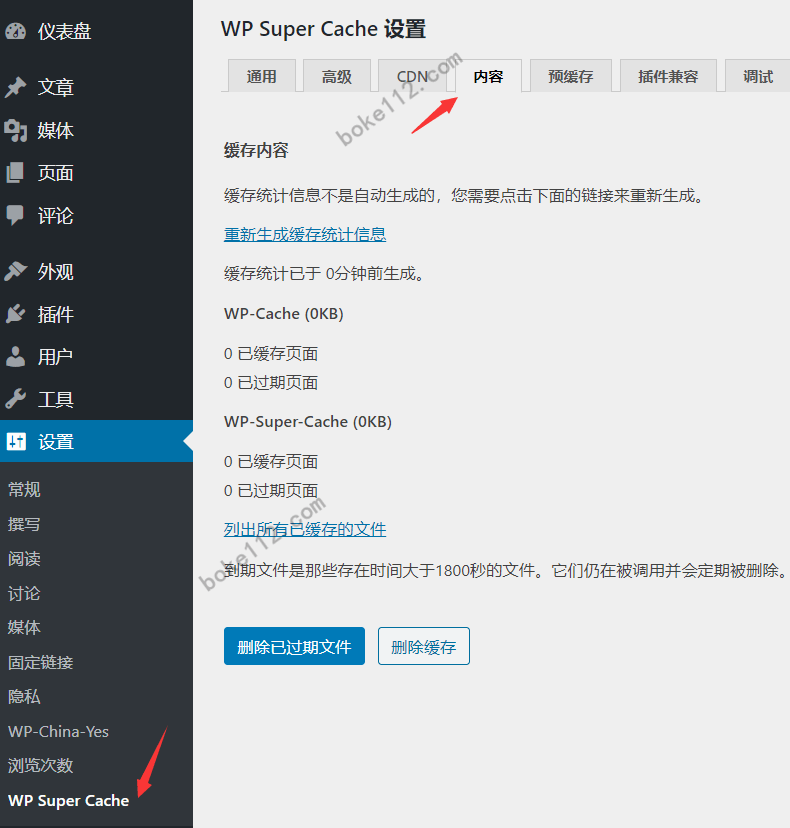
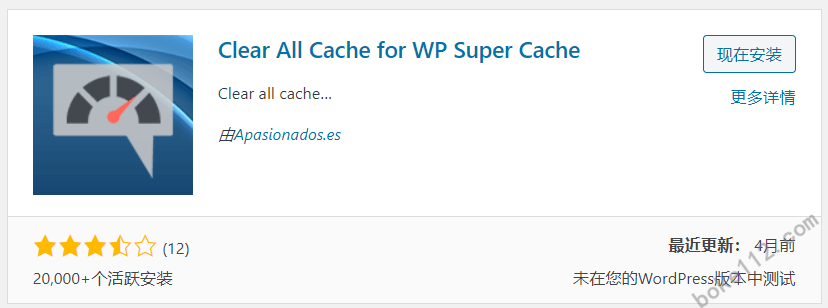
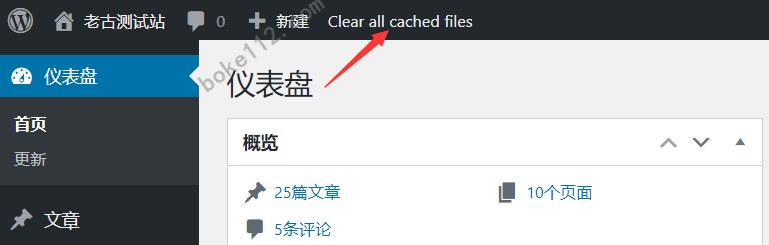












 桂公网安备 45010502000016号
桂公网安备 45010502000016号